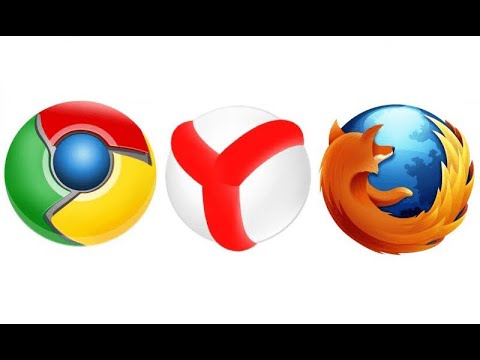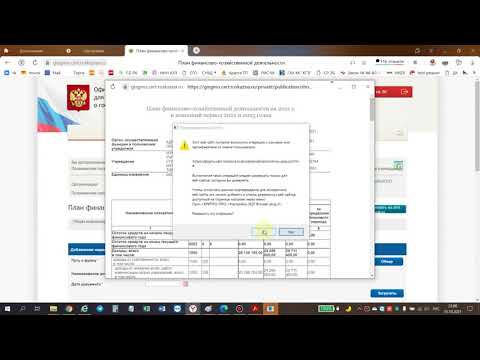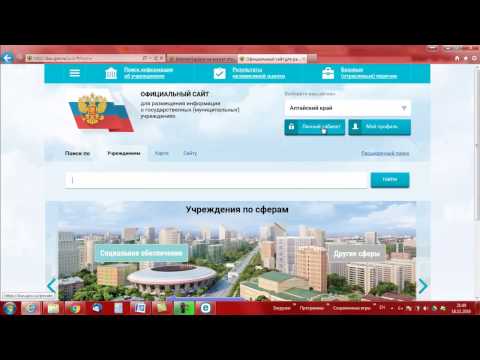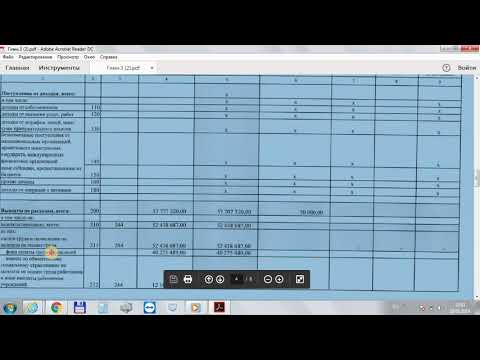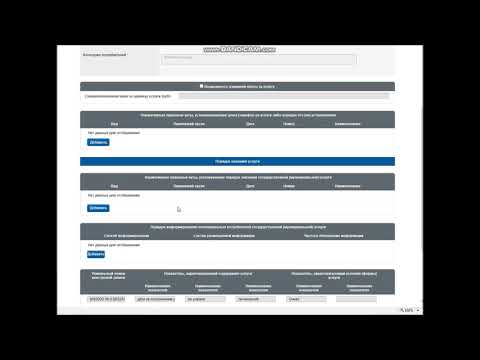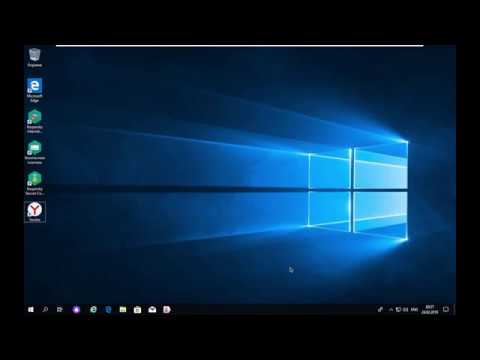Содержание
- Алгоритм работы по настройке АРМ для работы с сайтом www.bus.gov.ru.
- Настройка браузера для бус гов
- Проблема со входом в личный кабинет
- Автор
- Сообщение
- Алгоритм работы по настройке АРМ для работы с сайтом www.bus.gov.ru.
- Инструкция по настройке компьютера и браузера Спутник для работы на ЕАТ Березка
- Шаг 1. Устанавливаем сертификаты и КриптоПро CSP
- Шаг 2. Настраиваем браузер Спутник
- Шаг 3. Формируем список доверенных узлов
- Шаг 4. Настройка параметров браузера
- Шаг 5. Устанавливаем и настраиваем КриптоПро ЭЦП Browser plug-in
- настройка bus gov на windows 10
- Настройка bus gov на windows 10
- Установка КриптоПро CSP
- Установка КриптоПро ЭЦП Browser plug-in
- Установка корневых сертификатов
- Установка личного сертификата
- Настройка браузера Internet Explorer
- Вам также может понравиться
- Россельхозбанк. Ошибка перегенерации ключей 2146893792
- ФЗС Росказна перевыпуск сертификата — инструкция для чайников
- Перегенерация ключей Россельхозбанк РСХБ. Инструкция
- У этой записи 11 комментариев
- КОМПЬЮТЕР ДЛЯ НАЧИНАЮЩИХ
- КОМПЬЮТЕРНАЯ АЗБУКА! от ВЛАДА
- Как настроить рабочее место для работы на сайтах госзакупки и bus.gov.ru. Через Яндекс браузер.
- Добавить комментарий Отменить ответ
- Bus gov ru windows 10 настройка
- Установка КриптоПро CSP
- Установка КриптоПро ЭЦП Browser plug-in
- Установка корневых сертификатов
- Установка личного сертификата
- Настройка браузера Internet Explorer
Алгоритм работы по настройке АРМ для работы с сайтом www.bus.gov.ru.
1. Проанализировать компьютерное оборудование и программное обеспечение, с целью выявления наиболее удовлетворяющих требованиям указанным в таблице.
Минимальные системные требования
Процессор Тактовая частота не менее 1,33 ГГЦ Оперативная память Не менее 256 Мб Пропускная способность канала в Интернет Не менее 56 кбит/сек
Требования к установленному ПО
Для работы с открытой частью сайта : Internet Explorer (версии 7.0 и выше), Opera (версии 11.0 и выше), Mozilla FireFox (версии 5.0 и выше) Для работы с закрытой частью сайта — : Internet Explorer (версии 7.0 и выше);
— ПО CryptoPro CSP (версии 3.0 и выше);
— компонент формирования подписи.
2. Если необходима работа с закрытой частью сайта, на рабочем должна быть установлена операционная система семейства Windows. Стоит обратить внимание на тот факт, что органы федерального казначейства предоставляют в безвозмездное пользование криптопровайдер CryptoPro CSP 3.0. Данный криптопровайдер может быть установлен ТОЛЬКО на операционную систему Windows XP.
3. Все необходимые программные продукты, помимо программы для генерации ключей, корневые сертификаты можно загрузить по ссылке -> Дополнительные материалы к инструкции по настройке АРМ для работы с сайтом bus.gov.ru
4. Для настройки рабочего места необходимо:
Источник
Настройка браузера для бус гов
Проблема со входом в личный кабинет
Автор
Сообщение
IE 8, при входе в личный кабинет bus.gov.ru, выходит сообщение «Не возможно отобразить страницу», при том в этом же браузере zakupki.gov.ru работают идеально. Настройки рабочего стола выполнены по инструкции (несколько раз перепроверял), сертификаты установлены (на «закупках» и в СУФД работают). Антивирус Др.Веб 11, Windows 8.1.
Очень жду ответа, второй день не можем разместить сведения!
Убедитесь, что рабочее место пользователя настроено для работы с Закрытой частью в соответствии с разделом 3. ПОДГОТОВКА К РАБОТЕ документа «Руководство пользователя. Общее».
Руководства пользователей размещены и доступно для загрузки на Официальном сайте в разделе «Документы» — «Руководства пользователей»: https://bus.gov.ru/pub/documents?section=2031
В случае, если проблема с отображением сообщения «Невозможно отобразить страницу» стала возникать на ранее настроенном рабочем месте, проблема может вызвана установкой обновлений безопасности от октября 2015 года для ОС Windows через Windows Up.
Попробуйте выполнить следующие действия с правами администратора:
— выбрать в меню «Пуск» пункт «Выполнить».
— последовательно выполнить две команды:
regsvr32 /u cpcng
Альтернативно, можно попробовать переустановить КриптоПро CSP.
Другие возможные причины возникновения ошибки «Невозможно отобразить страницу» в Internet Explorer при доступе в закрытую часть Официального сайта:
1) Не включено использование протоколов шифрования SSLTLS.
Для включения протоколов необходимо в Свойствах обозревателя Internet Explorer («Cервис» — «Свойства Обозревателя»), на вкладке «Дополнительно» в среди параметров в разделе «Безопасность» отметить пункты «SSL 3.0» и «TLS 1.0».
2) Закрыт TCP-порт 443, необходимый для передачи https-трафика с SSLTLS-шифрованием, либо закрыт доступ к узлу Официального сайта в сети Интернет.
Проверить открыт ли TCP-порт 443 на рабочем месте можно, перейдя по ссылке: https://gmail.com/
Если появляется сообщение «Невозможно отобразить страницу», порт, вероятно, закрыт.
Если отобразится «Ошибка в сертификате безопасности этого веб-узла» или другое — порт открыт.
Если доступ в интернет осуществляется через прокси-сервер, например, на работу через прокси-сервер настроен браузер IE, необходимо добавить узел «bus.gov.ru» в исключения для прокси-сервера, либо отключить его использование (Сервис — Свойства обозревателя — Подключения — Настройка сети — Дополнительно). Если используются какие-либо средства фильтрации трафика, то следует проверить, открыт ли доступ к узлу bus.gov.ru.
Для проверки доступности узла bus.gov.ru через 443 порт можно воспользоваться утилитой командной строки telnet для операционных систем Windows. Для этого необходимо:
— выбрать в меню «Пуск» пункт «Выполнить»;
— в окне «Запуск программы» ввести команду «cmd» и нажать «ОК»;
— в командной строке Windows ввести «telnet bus.gov.ru 443» и нажать Enter.
Если подключение через этот порт с узлом установить не удалось, отобразится сообщение о сбое подключения («Не удалось открыть порт подключения к этому узлу»), в противном случае откроется telnet-подключение (окно командной строки очистится, отобразится курсор ввода).
Служба Тelnet в ОС Windows Vista, 7, 8 и 8.1 по-умолчанию отключена. Для включения службы необходимо в меню «Пуск» — «Панель управления» — «Программы и компоненты» — «Включение и отключение компонентов Windows» отметить пункт «Клиент Telnet».
Действия необходимые для открытия доступа зависят от способа организации интернет-подключения и в этом случае необходимо обратиться к системному администратору организации.
3) Не установлен корневой сертификат Удостоверяющего центра Федерального казначейства или стороннего аккредитованного удостоверяющего центра.
Корневой сертификаты УЦ Федерального казначейства доступен для загрузки в Открытой части Официального сайта в разделе «Документы» — «Настройка рабочего места пользователя и прочие документы»: https://bus.gov.ru/pub/documents?section=1707
Корневые сертификаты других УЦ должны быть доступны на сайте этого УЦ (сайте организации-владельца УЦ).
Установка корневых сертификатов производится следующим образом:
— Открыть сохраненный сертификат и нажать «Установить сертификат»;
— в появившемся окне мастера импорта сертификатов нажать кнопку «Далее»;
— в следующем окне необходимо выбрать пункт «Поместить сертификат в следующее хранилище» и нажать кнопку «Обзор» для выбора хранилища;
— выбрать хранилище «Доверенные корневые центры сертификации» и нажать кнопку «OK»;
— завершить установку сертификата, нажав кнопку «Готово».
4) Не установлено или некорректно установлено ПО СКЗИ КриптоПро CSP.
Выполнение односторонней аутентификации с помощью КриптоПро CSP можно проверить на ресурсах компании ООО «КРИПТО ПРО».
Для проверки односторонней аутентификации необходимо перейти по ссылке: https://cpca.cryptopro.ru/
Если отобразится сообщение «Internet Explorer не может отобразить эту страницу», установка ПО КриптоПро CSP, возможно, нарушена, либо его работу блокирует стороннее ПО:
— антивирусное программное обеспечение;
— вредоносное программное обеспечение, вирусы или последствия их работы;
— другие криптопровайдеры (ЛИССИ-CSP, VipNET CSP и подобные).
Если в результате перехода по ссылке https://cpca.cryptopro.ru/ отобразится страница IE c сообщением «Ошибка в сертификате безопасности этого веб-узла.» (необходимо нажать «Продолжить открытие этого веб-узла») или сразу страница УЦ ООО «КРИПТО-ПРО» («Добро пожаловать в Удостоверяющий центр ООО «КРИПТО-ПРО»»), то работа КриптоПро CSP выполняется корректно.
Установку КриптоПро CSP необходимо производить, используя последние сборки дистрибутива, необходимой версии КриптоПро CSP (для КриптоПро CSP 3.6 последней является КриптоПро CSP 3.6 Revision 4 R4), предварительно отключив ПО антивирусной и проактивной защиты (т.к. их использование может приводить к некорректной установке КриптоПро CSP).
5) Истек срок лицензии КриптоПро CSP.
Срок использования демонстрационной версии КриптоПро CSP ограничен 90 днями с момента установки.
В случае, если пробный период истек, при попытке выполнения действий, использующих криптопровайдер КриптоПро CSP отображается сообщение об истечении срока действия лицензии.
Также есть возможность ввести ключ лицензии для установленного ПО КриптоПро CSP через Панель управления: «Панель управления» — «КриптоПро CSP», вкладка «Общие».
Для версии 3.6 R4 на этой вкладке необходимо нажать кнопку «Ввод лицензии». В результате откроется диалоговое окно мастера установки КриптоПро «Сведения о пользователе» с полем для ввода ключа лицензии.
В более ранних ревизиях КриптоПро CSP на вкладке «Общие» может отображаться ссылка «КриптоПро PKI». При ее нажатии откроется MMC-оснастка «КриптоПро PKI». Для указания ключа лицензии в разделе «Управление лицензиями» необходимо вызвать контекстное меню для пункта «КриптоПро CSP» и выбрать команду «Все задачи» — «Ввести серийный номер».
6) Браузер Internet Explorer не принимает серверный сертификат узла bus.gov.ru.
Необходимо добавить узел bus.gov.ru в зону «Надежные узлы» («Cервис» — «Свойства Обозревателя», вкладка «Безопасность» — «Надежные узлы»), предварительно сняв флаг «Для всех узлов этой зоны требуется проверка серверов (https
В случае, если ранее указанные рекомендации не помогли, необходимо приложить файл используемого личного сертификата ЭП пользователя (для анализа корректности сведений в сертификате), скриншоты всех произведенных согласно инструкции настроек и действий к Запросу в Службу Технической поддержки, обязательно указав сведения об:
— используемой ОС Windows (версия и разрядность);
— используемом браузере Internet Explorer (версия и разрядность);
— используемом КриптоПро CSP (версия, билд, версия TLS-сервера);
— используемом антивирусном ПО, файэрволле (брандмауэре) и ПО проактивной защиты (наименования и версии).
Алгоритм работы по настройке АРМ для работы с сайтом www.bus.gov.ru.
1. Проанализировать компьютерное оборудование и программное обеспечение, с целью выявления наиболее удовлетворяющих требованиям указанным в таблице.
Минимальные системные требования
Требования к установленному ПО
2. Если необходима работа с закрытой частью сайта, на рабочем должна быть установлена операционная система семейства Windows. Стоит обратить внимание на тот факт, что органы федерального казначейства предоставляют в безвозмездное пользование криптопровайдер CryptoPro CSP 3.0. Данный криптопровайдер может быть установлен ТОЛЬКО на операционную систему Windows XP.
3. Все необходимые программные продукты, помимо программы для генерации ключей, корневые сертификаты можно загрузить по ссылке -> Дополнительные материалы к инструкции по настройке АРМ для работы с сайтом bus.gov.ru
4. Для настройки рабочего места необходимо:
Инструкция по настройке компьютера и браузера Спутник для работы на ЕАТ Березка
Настройка рабочего места для агрегатора торговли Березка — это подготовка самого компьютера и браузера Спутник, работать в котором рекомендует ЕАТ, чтобы не возникало ошибок.
Шаг 1. Устанавливаем сертификаты и КриптоПро CSP
Работа в государственных информационных системах, в том числе и в Едином агрегаторе торговли, невозможна без ключа электронной подписи (ЭП) и сертификата. Отдельный дистрибутив получать нет необходимости, все установочные операции ведутся онлайн. Вот как загрузить сертификат на Березке:
1. Скачиваем на официальном сайте Федерального казначейства два сертификата — сертификат удостоверяющего центра ФК и сертификат Головного удостоверяющего центра.
2. Устанавливаем сертификаты на пользовательский компьютер: находим файлы с расширением .cer и в его сведениях выбираем действие «Установить сертификат».
3. В программе импорта выбираем тип хранилища. Система определяет автоматический выбор, но нам это не подходит. Выбираем пункт «Поместить все сертификаты в следующее хранилище». Выбираем хранилище через кнопку «Обзор».
Все готово. Сертификат установлен.
Следующая задача — установить или обновить КриптоПро CSP. Программное обеспечение КриптоПро CSP — это инструмент криптографической защиты информации пользователя. Программу в обязательном порядке устанавливают все, кто осуществляет государственные закупки.
Территориальные отделения ФК предоставляют бесплатные версии КриптоПро CSP и их дистрибутивы государственным и муниципальным заказчикам. Пользователю надлежит установить КриптоПро CSP версии 4.0 (4.0.9842) и выше. Подробная инструкция для скачивания и установки есть на официальном сайте разработчика.
Теперь переходим к настройке рабочего места и браузера Спутник.
Шаг 2. Настраиваем браузер Спутник
Разработчики рекомендуют работать с Единым агрегатором торговли в браузере Спутник. Дальнейшая инструкция отражает правила настройки этого ресурса для ЕАТ Березка. Если вы работаете с другим браузером, выполняйте все действия по аналогии — команды браузеров отличаются несущественно. Вот как настроить браузер Спутник для госзакупок:
- Добавить адрес ЕАТ в список доверенных узлов.
- Установить актуальную версию программного обеспечения КриптоПро CSP.
- Установить КриптоПро ЭЦП Browser plug-in.
- Настроить считыватели КриптоПро CSP.
- Установить сертификаты КриптоПро CSP.
Теперь опишем подробнее каждое действие пользователя.
Шаг 3. Формируем список доверенных узлов
Для бесперебойной работы ЕАТ его официальный сайт надлежит включить в список доверенных узлов Спутника. Вот как в Спутнике добавить сайт в зону надежных узлов:
1. Заходим в блок «Сеть» и выбираем действие «Изменить настройки прокси-сервера».
2. В окне свойств переходим в раздел «Безопасность».
3. Находим зону «Надежные сайты» и выбираем блок «Сайты». В открывшемся окне вводим и добавляем адрес официального сайта Единого агрегатора торговли — https://oreat.ru/.
Шаг 4. Настройка параметров браузера
В той же вкладке «Безопасность» необходимо установить и другие настройки для корректной работы Спутника. Показываем на картинках, какие параметры вам надлежит включить, а какие — отключить.
Теперь настраиваем всплывающие окна. В свойствах браузера Спутник переходим на вкладку «Конфиденциальность». Включаем блокировку всплывающих окон.
Есть и другой вариант — добавить адрес ЕАТ в список исключений в настройках всплывающих окон.
Включаем переопределение автоматической обработки cookie-файлов. Это делается в свойствах — через вкладку «Конфиденциальность» и кнопку «Дополнительно».
Теперь устанавливаем настройки браузера Спутник по умолчанию. Делаем это так:
В завершении настройки удаляем временные интернет-файлы, истории обзора и cookie-файлы. Переходим на вкладку «Общие» и выбираем действие «Удалить».
Шаг 5. Устанавливаем и настраиваем КриптоПро ЭЦП Browser plug-in
Этот компонент необходим для формирования и проверки электронной подписи для пользователей ЕАТ. Перейдите по ссылке и скачайте дистрибутив.
Запустите установочный плагин от имени администратора.
Продолжите процесс и начните устанавливать плагин.
Как только плагин установится, проверьте, подключен ли ЕАТ к списку надежных узлов.
Если все установлено корректно, то в окне выбранного браузера откроется страница настроек плагина КриптоПро. Для Спутника во всплывающем окне разрешите выполнение сценариев и элементов ActiveX — выберите «Разрешите заблокированное содержимое».
Проверьте список доверенных узлов и сохраните настройки.
| Процессор | Тактовая частота не менее 1,33 ГГЦ |
| Оперативная память | Не менее 256 Мб |
| Пропускная способность канала в Интернет | Не менее 56 кбит/сек |
| Для работы с открытой частью сайта | : Internet Explorer (версии 7.0 и выше), Opera (версии 11.0 и выше), Mozilla FireFox (версии 5.0 и выше) |
| Для работы с закрытой частью сайта | — : Internet Explorer (версии 7.0 и выше);
— ПО CryptoPro CSP (версии 3.0 и выше); — компонент формирования подписи. |
настройка bus gov на windows 10
Настройка bus gov на windows 10
Информация обновлена: 12.06.2019
Установка КриптоПро CSP
Установка КриптоПро ЭЦП Browser plug-in
С 1 июля 2018 года подписание документов на сайте ЕИС zakupki.gov.ru происходит с помощью плагина «КриптоПро ЭЦП Browser plug-in». Плагин «.cab» не используется.
Установка корневых сертификатов
1. Корневой сертификат Головного удостоверяющего центра (ГУЦ, он же Минкомсвязь). Инструкция по установке корневого сертификата ГУЦ.
2. Корневой сертификат Удостоверяющего центра Федерального казначейства (УЦ ФК) или коммерческого удостоверяющего центра (Контур, Такском, Тензор и т.д.), в зависимости от того каким УЦ выпущен ваш сертификат электронной подписи. Инструкция по установке корневого сертификата УЦ ФК.
Установка личного сертификата
C 1 июля 2018 года на портале закупок можно использовать только усиленную квалифицированную электронную подпись. Получить квалифицированный (усиленный квалифицированный) сертификат можно в аккредитованных удостоверяющих центрах. Инструкция по установке личного сертификата в КриптоПро.
Настройка браузера Internet Explorer
В поле «Добавить в зону следующий узел» пишем «https://*.zakupki.gov.ru» и нажимаем «Добавить».
2. Настраиваем параметры безопасности: идем в свойства браузера — вкладка «Безопасность» — иконка «Надежные сайты» — кнопка «Другой».
Блок «Разное» — «Блокировать всплывающие окна» — выбираем «Отключить».
Блок «Разное» — «Доступ к источникам данных за пределами домена» — выбираем «Включить».
Блок «Сценарии» — «Активные сценарии» — выбираем «Включить».
Блок «Сценарии» — «Включить фильтр XSS» — выбираем «Отключить».
Блок «Сценарии» — «Выполнять сценарии приложений Java» — выбираем «Включить».
В блоке «Элементы ActiveX и модули подключения» все значения «Включить»
3. Настраиваем всплывающий окна: идем в свойства браузера — вкладка «Privacy» — снять флажок выключателя «Блокировать всплывающие окна».
4. Переопределяем автоматическую обработку куки-файлов: идем в свойства браузера — вкладка «Конфиденциальность» — кнопка «Дополнительно» — в новом окне установить флажок в поле «Переопределить автоматическую обработку файлов cookie» — нажать «ОК».
5. Установка параметров IE по умолчанию: идем в свойства браузера — вкладка «Дополнительно» — нажать на кнопку «Сброс».
Если используете КриптоПро 4.0.9842, то рекомендуется отключить:
TLS 1.1 и TLS 1.2 для Windows 7,
TLS 1.2 для Windows 8.1,
TLS 1.2 для Windows 10.
Вам также может понравиться
Россельхозбанк. Ошибка перегенерации ключей 2146893792
ФЗС Росказна перевыпуск сертификата — инструкция для чайников
Перегенерация ключей Россельхозбанк РСХБ. Инструкция
У этой записи 11 комментариев
Добрый день! Сделал все как в инструкции, не могу зайти в личный кабинет «Не удается открыть эту страницу»
Нет инструкции по настройке браузера
У меня проходит авторизация через ЭЦП, переадресовывает обратно на закупки после ввода пин-кода ЭЦП, выбираю заригистрироваться как физ лицо или ип и выдает ошибку — Произошла неизвестная сетевая ошибка. Пожалуйста, проверьте сетевое соединение и корректность работы криптоПРО.
Обновите КриптоПро до версии 4.0.9963. Дистрибутив можно взять тут https://elektronnayapodpis./kriptopro-4-0-skachat-besplatno/
КриптоПро ЭЦП Browser Plug-in установлен?
Добрый день! Проходим регистрацию организации на портале. Добавляем юр лицо, выбираем подпись и выдает не удается отобразить страницу •Убедитесь, что веб-адрес https://eruz.zakupki.gov.ru правильный. Сделал специально пошагово заново как в инструкции. КриптоПро версии 4.0.9963, КриптоПро ЭЦП Browser Plug-in установлен, сайты добавлены в надежные узлы «https://*.zakupki.gov.ru» «https://*.gosuslugi.ru». Служба поддержки постоянно одно и то же пишет и говорит ,что с настройкой рабочего места связано. Стоит антивирус касперского — защита приостановлена во время работы на портале. С чем это может быть еще связано. 3 месяца не можем решить проблему, сначала переписывались с техподдержкой, теперь в интернете ищем. Кто поможет? Конкурсы проходят, заказчики воют.
Здравствуйте! Попробуйте добавить в надежные узлы «https://*.esia.gosuslugi.ru». Так же обязательно надо установить корневые сертификаты ГУЦ ГОСТ 2012 (подробнее https://elektronnayapodpis./kornevoj-sertifikat-golovnogo-udostoverjajushhego-centra-guc-minkomszjazi-skachat-2019/ ) и УФ ФК ГОСТ 2012 (подробнее https://elektronnayapodpis./kornevoj-sertifikat-uc-federalnogo-kaznachejstva/ ). Еще рекомендуют проходить регистрацию в браузере IE 11 версии. Каким УЦ и по какому ГОСТу выпущен сертификат руководителя? Сертификат руководителя установлен через КриптоПро? Посмотрите сертификат сайта (нажмите на замочек в строке браузера) — кто издатель этого сертификата?
Здравствуйте! Настроил рабочее место для работы на ЕИС, дошел до страницы с заполнением данных. Но кнопки «подписать и отправить» не было, поэтому начал регистрацию заново. Но теперь после входа с помощью ЭП, и после того, как выбираю организацию, пишет «не удается открыть страницу».
Здравствуйте. Не мог настроить доступ к странице: «Не удается открыть эту страницу». Перепробовал все. Лишь после того как в Крипто Про глянул версию ЭЦП что она от 2012 года (256) и в свойствах Крипто про. Раздел Алгоритмы выбрал Тип CSP: Gost R34.10-2012 (256) после этого я смог пройти на страницу ЕИС.
Спасибо тебе добрый человек.
3 дня просто танев с бубном. А оказалось надо сменить алгоритм.
Да. Перезагурзка обязательна!
Мы не можем пройти регистрацию на сайте Закупки гов.
У нас установлен Vipnet CSP 4.4
при регистрации заходим портал Госуслуги с помощью ЭЦП, а после появления визитки предприятия нажимаем, программа предлагает подписать с квал усиленной подписью и возвращает на главную страничку
как исправить ошибку
Для Сообщений от:Вадима 2 ОКТ 2019 и Алексея 28 ЯНВ 2020
По поводу изменения Алгоритмов в КриптоПРО
В разделе КриптоПРО — Алгоритмы, лучше ничего не менять.
Нужно просто обновить КриптоПРО до версии не ниже 4.0.9944.
Если требуется только обновить КриптоПро 4.0, например, с версии 4.0.9842 до 4.0.9944,
то старую версию удалять не нужно, запустить CSPSetup.exe и нажать ДА (т.е. обновить)
. ОБЯЗАТЕЛЬНО ПЕРЕЗАГРУЗИТСЯ после обновления.
Вадим — У вас скорее всего стояла версия КриптоПРО 4.0.9842
Начиная с КриптоПРО 4.0.9944 эти настройки закрыты для изменения.
У тех поменял настройки в КриптоПРО — Алгоритмы, и после этого сделал новый сертификат
могут появится проблемы при входе в Электронный бюджет — сайт https://lk2012.budget.gov.ru/udu-webcenter
и при подписании в Облачном портале 1С — сайт https://buh2012.budget.gov.ru/buh2012/
там где используется Континент TLS 2.0
Описание и решение —
Не заходит на lk2012.budget.gov.ru, Постоянно идет выбор сертификата и ввод пароля или Ошибка «Internet Explorer не может отобразить эту веб-страницу»
Если посмотреть Контейнер закрытого ключа созданный с такими настройками
КриптоПро CSP — Сервис — [ Протестировать ]
выбрать соответствующий контейнер закрытого ключа
Для ГОСТ 2012, у Пользователя не заходит в ЭБ
ГОСТ Р 34.10-2012 DH 256 бит
ГОСТ Р 34.10-2012 256 бит, параметры ТК-26 А
ГОСТ Р 34.11-2012 256 бит
ГОСТ 28147-89, параметры шифрования ТК26 Z
Для ГОСТ 2012, у других пользователей заходит в ЭБ
ГОСТ Р 34.10-2012 DH 256 бит
ГОСТ Р 34.10-2001, параметры обмена по умолчанию
ГОСТ Р 34.11-2012 256 бит
ГОСТ 28147-89, параметры шифрования ТК26 Z
Правильная строка в алгоритмах, по разному отображается для одного и того же контейнера закрытого ключа
В КриптоПРО 4.0.9944 вторая строка будет выглядеть:
ГОСТ Р 34.10-2001, параметры обмена по умолчанию
А в КриптоПРО 4.0.9963 вторая строка выглядит как:
ГОСТ Р 34.10 256 бит, параметры обмена по умолчанию
КОМПЬЮТЕР ДЛЯ НАЧИНАЮЩИХ
КОМПЬЮТЕРНАЯ АЗБУКА! от ВЛАДА
Как настроить рабочее место для работы на сайтах госзакупки и bus.gov.ru. Через Яндекс браузер.
Как настроить рабочее место для работы на сайтах госзакупки и bus.gov.ru. Через Яндекс браузер?
Необходимо пройти по следующим ссылкам и скачать себе на компьютер:
Расширение для Яндекс браузера — https://chrome.google.com/webstore/detail/cryptopro-extension-for-c/iifchhfnnmpdbibifmljnfjhpififfog
Плагин системы электронного правительства — https://ds-plugin.gosuslugi.ru/plugin/upload/Index.spr
Установка расширения — https://chrome.google.com/webstore/detail/ifcplugin-extension/pbefkdcndngodfeigfdgiodgnmbgcfha
Ранее настроить рабочее место для сайтов госзакупок и bus.gov.ru можно было было только в браузере Internet Explorer, но сегодня это можно сделать и в других браузерах, например Яндекс браузере. Посмотрите данное видео и выполните необходимые настройки рабочего места для работы с сайтами госзакупки и bus.gov.ru
Добавить комментарий Отменить ответ
Для отправки комментария вам необходимо авторизоваться.
Bus gov ru windows 10 настройка
Программное обеспечение для работы на портале bus.gov.ru
1. CryptoProCSP3.6 — Программа регистрации личного сертификата (подписи) в компьютере
2. dotnetfx.exe — Устанавливается для успешной установки «Ланит» (без нее не устанавливается)
3. .cab — «Ланит» формирование подписи (без нее не подписываются документы на портале)
4. root__2011_new.zip — корневые сертификаты портала (устанавливать в «Доверенные корневые центры»)
5. IE8-WindowsXP-x86-RUS.exe — InternetExplorer v8 (устанавливать на ХР sp2, sp3 где IE ниже 8 версии)
1. Сервис — Свойства обозревателя — Безопасность — Надежные узлы — Узлы — Добавить в список надежных узлов сайт https://bus.gov.ru , https://bus.gov.ru
2. Сервис — Свойства обозревателя — Безопасность — Другой — «Доступ к источникам данных за пределами домена» установить значение «Включить»
3. Сервис — Свойства обозревателя — Безопасность — Другой — «Включить фильтр XSS» установить значение «Отключить» (только в IE 8.0)
4. Сервис — Свойства обозревателя — Безопасность — Другой — «Выполнять сценарии приложений Java» установить значение «Включить»
5. Сервис — Свойства обозревателя — Безопасность — Другой — «Блокировать всплывающие окна» установить значение «Отключить»
6. Сервис — Свойства обозревателя — Безопасность — Другой — «Элементы ActiveX и модули подключения» установить значение «Включить»
7. Сервис — Свойства обозревателя — Безопасность — Другой — «Разрешить сценарии» установить значение «Включить»
8. Сервис — Свойства обозревателя — Конфиденциальность — Дополнительно — «Переопределить автоматическую обработку файлов» — Основные и Посторонние куки файлы «Принимать»
9. Сервис — Свойства обозревателя — Конфиденциальность — «Включать блокирование всплывающих окон» установить значение «Отключить» (снять галочку)
10. Сервис — Свойства обозревателя — Дополнительно — Включить SSL 3.0 и TLS 1.0
11. Сервис — Свойства обозревателя — Общее — История просмотра — Удалить — Отмечаем временные файлы интернета и куки файлы
Информация обновлена: 12.06.2019
Установка КриптоПро CSP
Установка КриптоПро ЭЦП Browser plug-in
С 1 июля 2018 года подписание документов на сайте ЕИС zakupki.gov.ru происходит с помощью плагина «КриптоПро ЭЦП Browser plug-in». Плагин «.cab» не используется.
Установка корневых сертификатов
1. Корневой сертификат Головного удостоверяющего центра (ГУЦ, он же Минкомсвязь). Инструкция по установке корневого сертификата ГУЦ.
2. Корневой сертификат Удостоверяющего центра Федерального казначейства (УЦ ФК) или коммерческого удостоверяющего центра (Контур, Такском, Тензор и т.д.), в зависимости от того каким УЦ выпущен ваш сертификат электронной подписи. Инструкция по установке корневого сертификата УЦ ФК.
Установка личного сертификата
C 1 июля 2018 года на портале закупок можно использовать только усиленную квалифицированную электронную подпись. Получить квалифицированный (усиленный квалифицированный) сертификат можно в аккредитованных удостоверяющих центрах. Инструкция по установке личного сертификата в КриптоПро.
Настройка браузера Internet Explorer
В поле «Добавить в зону следующий узел» пишем «https://*.zakupki.gov.ru» и нажимаем «Добавить».
2. Настраиваем параметры безопасности: идем в свойства браузера — вкладка «Безопасность» — иконка «Надежные сайты» — кнопка «Другой».
Блок «Разное» — «Блокировать всплывающие окна» — выбираем «Отключить».
Блок «Разное» — «Доступ к источникам данных за пределами домена» — выбираем «Включить».
Блок «Сценарии» — «Активные сценарии» — выбираем «Включить».
Блок «Сценарии» — «Включить фильтр XSS» — выбираем «Отключить».
Блок «Сценарии» — «Выполнять сценарии приложений Java» — выбираем «Включить».
В блоке «Элементы ActiveX и модули подключения» все значения «Включить»
3. Настраиваем всплывающий окна: идем в свойства браузера — вкладка «Privacy» — снять флажок выключателя «Блокировать всплывающие окна».
4. Переопределяем автоматическую обработку куки-файлов: идем в свойства браузера — вкладка «Конфиденциальность» — кнопка «Дополнительно» — в новом окне установить флажок в поле «Переопределить автоматическую обработку файлов cookie» — нажать «ОК».
5. Установка параметров IE по умолчанию: идем в свойства браузера — вкладка «Дополнительно» — нажать на кнопку «Сброс».
Если используете КриптоПро 4.0.9842, то рекомендуется отключить:
TLS 1.1 и TLS 1.2 для Windows 7,
TLS 1.2 для Windows 8.1,
TLS 1.2 для Windows 10.
Подробное описание установки и настройки необходимых для работы с Электронным бюджетом компонентов находится в данном руководстве.
Краткое описание необходимых действий:
- Желательно установить КриптоПро версии 4.0.9944 или выше (выдается в удостоверяющем центре вместе с лицензией). Если ранее была установлена более старая версия, то можно устанавливать поверх неё.
- Установить Jinn-Client версии 1.0.3050.0 (выдается в удостоверяющем центре вместе с лицензией). Если ранее была установлена более старая версия, то можно устанавливать поверх неё. Лицензионный ключ можно использовать от прежней версии.
- Установить и настроить Континент TLS версии 2.0 (выдается в удостоверяющем центре). Если ранее была установлена более старая версия, то её необходимо удалить.
- Выполнить конвертацию контейнеров закрытых ключей электронных подписей, предназначенных для входа в Электронный бюджет, из формата PKCS#12 в формат PKCS#15 (инструкция по конвертации). На одной флешке может быть только один действующий контейнер формата PKCS#15, поэтому для каждой подписи понадобится своя флешка.
- Установить КриптоПро ЭЦП Browser plug-in.
- Установить сертификат головного УЦ в хранилище доверенных корневых сертификатов и сертификат УЦ ФК в хранилище промежуточных корневых сертификатов (рекомендация по установке).
- Установить личный сертификат в хранилище сертификатов «Личные» (рекомендуется использовать КриптоПро и установить сертификат с пометкой «поместить в контейнер»).
Источник
Похожие видео
Браузер для госзакупок в 2022 году. Как настроить компьютер для zakupki bus gov gosuslugi эцпСкачать
Настройка яндекс браузера для работы с ЭЦПСкачать
Особенности публикации сведений на сайте ГМУ с 01.09.2021Скачать
Автоматизированная настройка рабочего местаСкачать
Как установить сертификат ЭЦП и настроить работу через Яндекс браузерСкачать
Настройка рабочего места bus.gov. сайт для размещения информации. С ошибками. как получилосьСкачать
Дополнительные материалы
Настройка бас гов ру (bus.gov.ru) и закупки гов ру (zakupki.gov.ru)Скачать
Как настроить компьютер для ЕИС закупки гов ? Браузер для работы с тендерами . ГОСЗАКУПКИ 44 ФЗ ЭТПСкачать
Настройка Яндекс браузера для работы на ПОРТАЛЕ ЗАЯВИТЕЛЯ казначействаСкачать
Нет входа в личный кабинет zakupki.gov.ru и bus.gov.ruСкачать
Урок 1. Поиск закупок на zakupki.gov.ruСкачать
Размещение плана ФХД на сайте bus gov ruСкачать
Как в Яндекс браузере установить плагин Crypto ProСкачать
Регистрация поставщика в ЕИС 2021-2022 . Подробная практика . Госзакупки . 44-ФЗ 223-ФЗСкачать
Размещение плана ФХД на bus.gov.ru на 2021 годСкачать
Формирование муниципального задания в личном кабинете https://bus.gov.ru/Скачать
Настройка браузера и сертификатов для bus.gov.ru & zakupki.gov.ruСкачать
Как настроить меньше чем за 10 минут zakupki.gov.ru и другие площадки.Скачать
Настройка Яндекс Директ 2023. Пошаговая инструкция, как настроить Директ на поиске самостоятельноСкачать
Браузер для госзакупок: какой лучше использовать в работе?
После того как в 2022 году сайт ЕИС перестал корректно работать в браузере Internet Explorer, пользователям было предложено несколько альтернатив: Яндекс, Спутник и Chromium. Какой из браузеров лучше для госзакупок и как их настроить – разбирались в статье.
Яндекс.Браузер: почему именно он?
Сайт ЕИС заранее предупреждал пользователей, что с 15 июня 2022 работа системы будет затруднена в связи с отменой поддержки браузера «Internet Explorer». В качестве альтернативы Правительство предложило пользователям Портала закупок использовать программы, которые работают по защитным протоколам с использованием российских криптографических модулей Transport Layer Security (TLS v. 1.0/1.2, RFC 5246). Данные протоколы безопасности включены в работу браузеров Яндекс и Спутник. Со вторым периодически возникают проблемы при работе на сайте ЕИС.
Если у вас нет администраторского доступа, то обратитесь в системному администратору своей компании и покажите ему эту инструкцию.
Подготовка к установке браузера Яндекс
Для стабильной работы браузера Яндекс для госзакупок советуем удалить с компьютера ненужные сервисы, влияющие на работу браузеров вашего устройства. Например, «Менеджер браузеров», «Кнопка Яндекс на панели задач», «Элементы Яндекс для Internet Explorer».
Для этого выполните следующие действия:
- Нажмите «Пуск» в нижней левой части экрана ПК.
- Нажмите «Параметры», затем – «Приложения».
- Откроется список, выберите элемент, который нужно удалить с компьютера.
- Нажмите «Удалить» и подтвердите действие, если это запросит система.
По этому алгоритму удалите все ненужные сервисы Яндекса
Загружаем и устанавливаем Яндекс
Визуальная часть будет отличаться в зависимости от версии вашего ПО, но суть действий в следующем:
- на ПК и дождитесь окончания загрузки.
- Запустите исполняемый файл Yandex.exe.
По времени эта процедура займет всего несколько минут в зависимости от мощности вашего устройства и скорости интернета.
Для защиты и ограничения доступа к вашей конфиденциальной информации рекомендуем не ставить флажок для действия «Закрепить Алису в панели задач». В ином случае Алисе будет видна статистика вашего браузера, а также будет доступ к микрофону на вашем устройстве. Выбор веб-серфера будет происходить после вашего подтверждения.
Авторизация в ЛК пользователя
Установка дополнения браузера «КриптоПро ЭЦП»:
1. Откройте меню «Яндекса», нажав на иконку трех горизонтальных линий в верхнем правом углу экрана.
2. Выберите «Дополнения».
3. В дополнениях выберите «КриптоПро ЭЦП» и кликните «Установить».
4. Подтвердите «Добавить в «Яндекс Браузер».
5. В появившемся окне нажмите «Установить расширение».
Установка «КриптоПро ЭЦП Browser plug-in» в Windows:
1. С официального сайта КриптоПро скачайте программу установки «КриптоПро ЭЦП Browser plug-in». При установке система может показать сообщение «Невозможно установить безопасное соединение». Это зависит от оператора вашего интернета. В этом случае откройте вкладку «Подробности»:
На экране появится текст от технической службы, а внизу кнопка – «Сделать исключение для этого сайта». Нажмите на нее, чтобы пошла загрузка.
2. Кликните по файлу cadesplugin.exe.
3. Согласитесь с добавлением «КриптоПро ЭЦП Browser plug-in».
4. Подтвердите свое согласие внести изменения на вашем устройстве:
5. После добавления «КриптоПро ЭЦП Browser plug-in» закройте окно, нажав «Ок».
Установка дополнения «Расширение для плагина Госуслуг» входа в ЛК заказчика по 223-ФЗ:
- Добавьте расширение.
- Кликните «Установить.
3. В появившемся поле выберите «Установить расширение».
4. Закройте все вкладки после успешного выполнения действий и перезагрузите устройство.
Веб-программа Яндекс настроена и установлена, и вы можете в ней работать.
Кратко действия по настройке Яндекса для работы в ЛК на сайте Единой информационной системы будут следующими:
- Удалите ненужные сервисы браузера через меню «Пуск».
- Скачайте установочный файл браузера.
- Добавьте дополнения «КриптоПро ЭЦП».
- Скачайте и установите программу «КриптоПро ЭЦП Browser plug-in».
- Добавьте «Расширение для плагина Госуслуг».
- Перезагрузите компьютер.
Установка браузера Спутник
Спутник – это веб-программа с российскими криптографическими стандартами, который подойдет для госзакупок.
- и скачайте дистрибутив.
- В появившемся окне выберите строку «С поддержкой отечественной криптографии».
3. Внесите свои данные (ФИО, эл. почта, наименование организации).
4. Нажмите «Сохранить».
Как сохранить дистрибутив:
- Включите запуск файла от имени администратора, указав это действие в меню настройки.
- Подтвердите все действия системы для продолжения установки.
Установку Спутника можно начать без администраторского доступа. Об этом вас проинформирует система:
1. Подтвердите установку Спутника, кликнув по кнопке «Поехали».
2. На экране появится системное окно со статусом установки.
3. Если вы выполняли действия без администраторского доступа, то система запросит установку плагина «КриптоПро ЭЦП Browser plug-in».
4. Установите плагин на рабочее устройство.
5. В процессе установки будет добавлен плагин PPAPI «Adobe Flash Player» для корректного функционирования браузера.
После успешной установки система перекинет на приветственное окно о начале работы в Спутнике.
Браузер Chromium
Кроме браузеров, на которые мы сделали обзор выше, пользователям также для работы в ЕИС и участия в госзакупках предлагают пользоваться браузером Chromium. Он поддерживает российские криптографические стандарты ГОСТ.
Пока ничего не можем сказать о работе с этой программой, хотя на различных форумах для участников закупок многие отзывались о нем негативно: выдает ошибки при установке.
Скачать файл для установки веб-браузера Chromium-gost можно на официальном сайте КриптоПро. На сайте говорится, что разработчики продуктов КриптоПро не отвечают за стабильность работы данного браузера.
Chromium совместим с операционными системами Windows, Linux и Mac
В статье рассмотрели браузеры, которые участники госзакупок могут использовать в своей работе для доступа к сайту ЕИС и электронным торговым площадкам.
Подписывайтесь на Гостевой чат Тендерного клуба в Телеграм, где коллеги делятся своим опытом и решают рабочие вопросы. Также на канале проводятся еженедельные эфиры по теме госзакупок и анонсируется выход новых статей на сайте.
Как настроить Яндекс браузер для работы с электронной подписью
Похожие видео
Браузер для госзакупок в 2022 году. Как настроить компьютер для zakupki bus gov gosuslugi эцпСкачать
Настройка яндекс браузера для работы с ЭЦПСкачать
Особенности публикации сведений на сайте ГМУ с 01.09.2021Скачать
Автоматизированная настройка рабочего местаСкачать
Как установить сертификат ЭЦП и настроить работу через Яндекс браузерСкачать
Настройка рабочего места bus.gov. сайт для размещения информации. С ошибками. как получилосьСкачать
Дополнительные материалы
Настройка бас гов ру (bus.gov.ru) и закупки гов ру (zakupki.gov.ru)Скачать
Как настроить компьютер для ЕИС закупки гов ? Браузер для работы с тендерами . ГОСЗАКУПКИ 44 ФЗ ЭТПСкачать
Настройка Яндекс браузера для работы на ПОРТАЛЕ ЗАЯВИТЕЛЯ казначействаСкачать
Нет входа в личный кабинет zakupki.gov.ru и bus.gov.ruСкачать
Урок 1. Поиск закупок на zakupki.gov.ruСкачать
Размещение плана ФХД на сайте bus gov ruСкачать
Как в Яндекс браузере установить плагин Crypto ProСкачать
Регистрация поставщика в ЕИС 2021-2022 . Подробная практика . Госзакупки . 44-ФЗ 223-ФЗСкачать
Размещение плана ФХД на bus.gov.ru на 2021 годСкачать
Формирование муниципального задания в личном кабинете https://bus.gov.ru/Скачать
Настройка браузера и сертификатов для bus.gov.ru & zakupki.gov.ruСкачать
Как настроить меньше чем за 10 минут zakupki.gov.ru и другие площадки.Скачать
Настройка Яндекс Директ 2023. Пошаговая инструкция, как настроить Директ на поиске самостоятельноСкачать